Cómo Configurar una Reunión Recurrente en Teams

¿Necesitas programar reuniones recurrentes en MS Teams con los mismos miembros del equipo? Aprende a configurar una reunión recurrente en Teams.

Las reuniones por video son siempre más fáciles de seguir en una pantalla más grande. Por eso, muchos usuarios de Microsoft Teams se preguntan si pueden transmitir sus reuniones a la pantalla de su TV. Vamos a explorar la respuesta a esta pregunta.
Contenidos
¿Se puede transmitir Microsoft Teams a la TV?
Microsoft Teams actualmente no soporta transmitir sus reuniones y llamadas a su TV de forma nativa. Pero hay una solución alternativa que puede utilizar para lograrlo. Simplemente puede duplicar la pantalla de su dispositivo móvil a su TV. O puede instalar un programa de duplicación de pantalla en su computadora.
Sin embargo, hay una gran limitación cuando se trata de duplicar Teams a su TV. Aunque puede ver el video en la pantalla de su TV, es posible que no siempre pueda transferir el audio también. En otras palabras, escuchará el audio en su computadora, mientras ve el video de la reunión en su TV.
Usar un programa de duplicación de pantalla
Si está buscando una solución rápida y fácil, puede instalar una solución de software de duplicación de pantalla en su dispositivo. Por ejemplo, LetsView es compatible con Android, iOS, Mac y Windows.
Para utilizar este programa, debe instalarlo tanto en su teléfono como en su computadora y en su TV inteligente. Luego, asegúrese de conectar sus dispositivos a la misma red WiFi. Ingrese el código que se le proporciona para conectar su teléfono o computadora a su TV a través de LetsView. Ahora puede iniciar su reunión de Microsoft Teams.
Otra herramienta útil que puede utilizar para el mismo propósito es ApowerMirror. Puede instalar ApowerMirror en su teléfono o computadora y luego usar un cable para conectar sus dispositivos. Así que no necesita instalarlo también en su TV. Pero si no tiene un cable, también puede conectar sus dispositivos de forma inalámbrica a través de ApowerMirror.
Cómo duplicar la pantalla de Teams a la TV con Chromecast
Si está utilizando Chromecast, descargue Teams en su dispositivo Android o computadora. Luego puede transmitir las reuniones y llamadas de Teams a su TV.
En Android
Deslice hacia abajo con dos dedos y simplemente toque el ícono Transmitir. Si no hay un ícono de Transmitir:
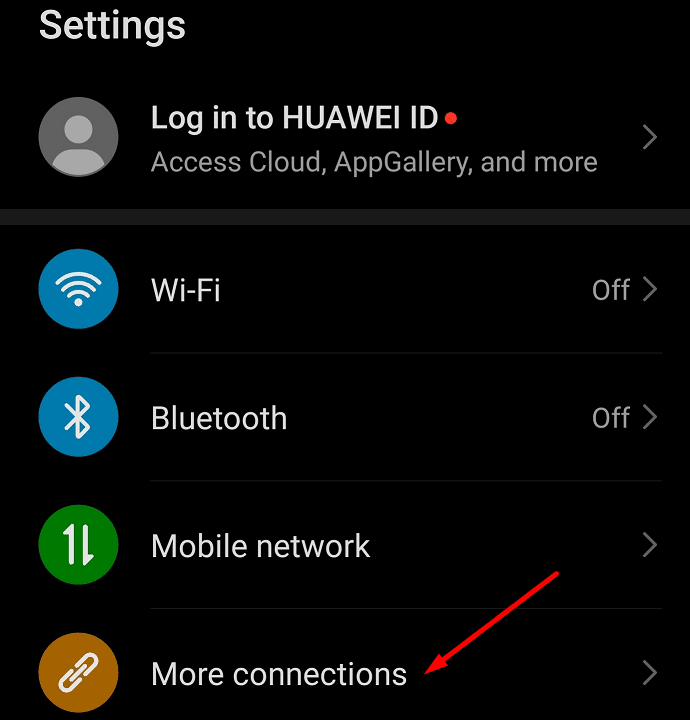
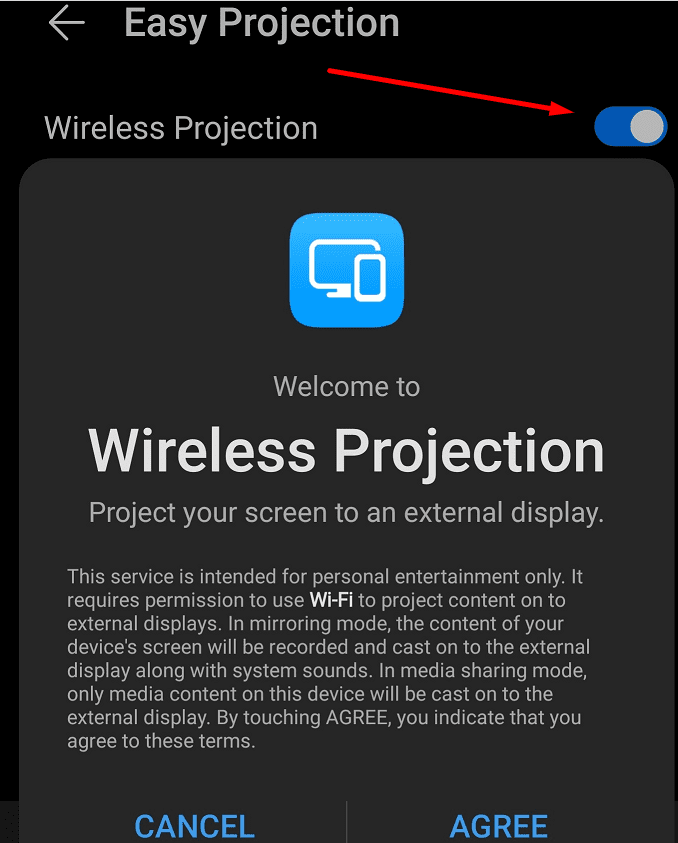
En PC
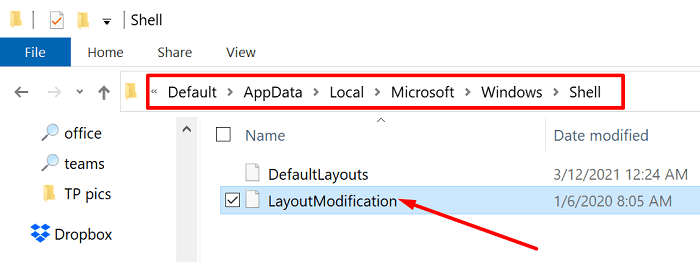

Conclusión
Aunque Microsoft Teams no soporta la duplicación de reuniones a su TV de forma nativa, puede utilizar un programa de duplicación de pantalla para lograrlo. O puede usar un dongle, como Chromecast, para transmitir contenido desde su teléfono o PC a su TV.
Aquí hay algunas guías adicionales sobre cómo conectar su teléfono o PC a su TV:
¿Necesitas programar reuniones recurrentes en MS Teams con los mismos miembros del equipo? Aprende a configurar una reunión recurrente en Teams.
Actualmente, no es posible deshabilitar preguntas anónimas en los Eventos en Vivo de Microsoft Teams. Incluso los usuarios registrados pueden enviar preguntas anónimas.
Si Microsoft Teams no se sincroniza entre el escritorio y el móvil, eche un vistazo a estas soluciones probadas que definitivamente resolverán el error.
Solucione el problema que se centra en las versiones del navegador de Microsoft Teams que no son compatibles manteniendo el software actualizado, usando Incognito o la aplicación de Android.
Descubre cómo evitar que Microsoft Teams se instale y arranque automáticamente al iniciar sesión en tu ordenador. Aprende los pasos necesarios para ello.
Para corregir el error de Teams CAA50021, vincule su dispositivo a Azure y actualice la aplicación a la última versión. Si el problema persiste, comuníquese con su administrador.
Si deseas descargar grabaciones de Microsoft Teams, primero reproduce la grabación de una reunión en Stream y sigue nuestros pasos sencillos para descargar el video.
En agosto, Microsoft anunció que llegaría una nueva característica a Microsoft Teams para permitir a los usuarios transferir reuniones activas entre dispositivos. Si la función comenzó a implementarse la semana pasada y ahora está disponible para todos los usuarios de Microsoft Teams, de acuerdo con la hoja de ruta de Microsoft 365.
Si está buscando ahorrar tiempo durante sus reuniones de Microsoft Teams, lo respaldamos. A continuación, se muestran algunos atajos para las reuniones.
Así es como puede crear una configuración personalizada de audio y altavoces en Microsoft Teams
El uso de etiquetas en Microsoft Teams le permite mencionar un grupo de personas a la vez. Al usar etiquetas, ya no tiene que mencionar nombres individuales, puede
En nuestra última guía de Microsoft Teams, le mostraremos cómo puede usar la función de notas para su beneficio.
Teams es la nueva aplicación de chat en el lugar de trabajo de Microsofts creada principalmente para competir con Slack. Si su organización se está mudando a Teams, no debería encontrar el
¿Alguna vez ha querido recibir una notificación sobre las actividades que suceden dentro de Teams relacionadas con los documentos que se cargan, los formularios que se firman o incluso las tareas que se están realizando?
En esta guía, le mostraremos cómo puede crear su propio equipo dentro de Microsoft Teams.
Microsoft Teams es una excelente manera de mantener conectados a los miembros de su organización, especialmente cuando se trabaja de forma remota. A veces, es posible que deba trabajar con personas
Así es como puede agregar aplicaciones a Teams
Recientemente escribimos sobre cómo podría usar un teléfono Android (¡o incluso un Kinect!) Como cámara web en Microsoft Teams en Windows 10. Prometimos que haríamos un seguimiento de
Estas son algunas de las cinco formas principales en las que puede personalizar Microsoft Teams
¿Tienes archivos RAR que deseas convertir en archivos ZIP? Aprende cómo convertir un archivo RAR a formato ZIP.
¿Necesitas programar reuniones recurrentes en MS Teams con los mismos miembros del equipo? Aprende a configurar una reunión recurrente en Teams.
Te mostramos cómo cambiar el color de resaltado para texto y campos de texto en Adobe Reader con este tutorial paso a paso.
En este tutorial, te mostramos cómo cambiar la configuración de zoom predeterminada en Adobe Reader.
Spotify puede ser molesto si se abre automáticamente cada vez que inicias tu computadora. Desactiva el inicio automático siguiendo estos pasos.
Si LastPass no puede conectarse a sus servidores, limpie la caché local, actualice el gestor de contraseñas y desactive las extensiones de su navegador.
Microsoft Teams actualmente no soporta transmitir sus reuniones y llamadas a su TV de forma nativa. Pero puede usar una aplicación de duplicación de pantalla.
Descubre cómo solucionar el Código de Error 0x8004de88 de OneDrive para que puedas volver a usar tu almacenamiento en la nube.
¿Te preguntas cómo integrar ChatGPT en Microsoft Word? Esta guía te muestra exactamente cómo hacerlo con el complemento ChatGPT para Word en 3 pasos sencillos.
Mantenga la caché despejada en su navegador web Google Chrome siguiendo estos pasos.























